Passer de Windows 10 vers
Windows 11
étape par étape
Technologie
: Vous voulez donc passer à Windows 11 et votre PC dispose du matériel
approuvé par Microsoft pour le faire. Que faites-vous ? Nous vous
expliquons le processus étape par étape et capture d'écran par capture d'écran.
A l'occasion de mon passage de
Windows 10 à Windows 11, j'ai voulu vous faire suivre l'intégralité
du processus de passage de Windows 10 Home à Windows 11 Home, clic
par clic. Dans cet article, nous partons d'une machine Windows 10 Home
standard, et lorsque nous aurons terminé, elle fonctionnera sous
Windows 11.
Alors, commençons.
Vérification de la
compatibilité
Toutes les machines Windows 10 ne
peuvent pas exécuter Windows 11 (du moins pas sans un hack un peu
hasardeux). Il vaut mieux toujours commencer par vérifier si Microsoft estime
que votre appareil est compatible.
Pour commencer, vérifions que votre PC est à
jour. Pour ça, aller dans Mise à jour et sécurité > Windows update.
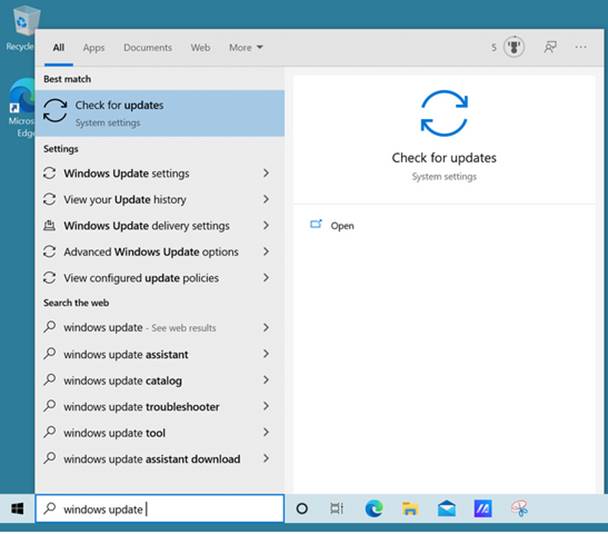
Le PC ci-dessus était déjà à
jour, car mes appareils sont toujours à jour. Vous n'avez pas besoin de mettre
à jour Windows 10 avant d'installer le nouveau système d'exploitation,
mais je vous le recommande. Peut-être est-ce juste une superstition, mais il me
paraît toujours mieux d'aller au maximum de l'ancienne version avant de
commencer la mise à niveau.
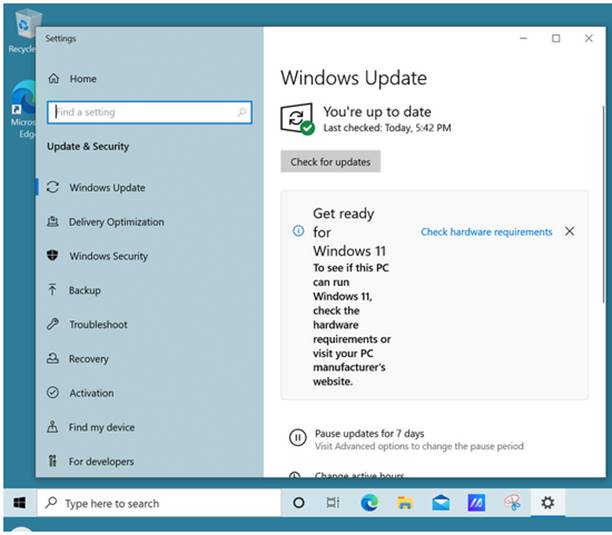
Cliquez maintenant sur Vérifier
la compatibilité matérielle. Cela lancera Edge
(ou votre navigateur par défaut) et vous amènera à une page qui vous parlera de
Windows 11.
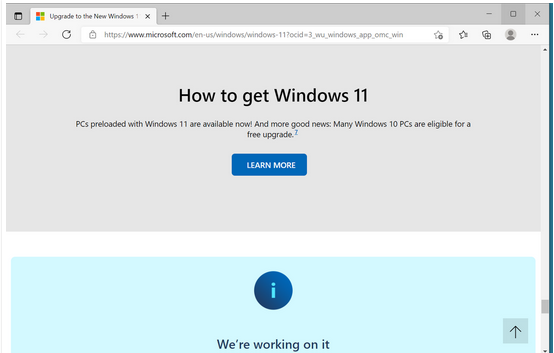
Cliquez sur En savoir plus, et vous
obtiendrez une autre page :
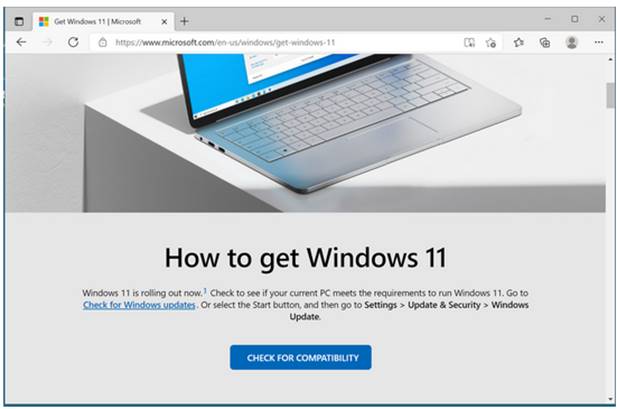
Cliquez sur Vérifier la compatibilité.
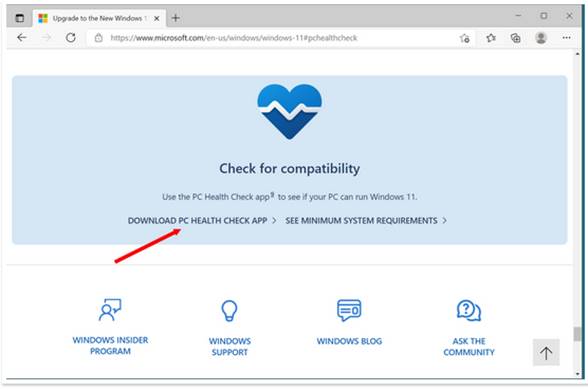
Téléchargez l'application Contrôle
d'intégrité du PC.
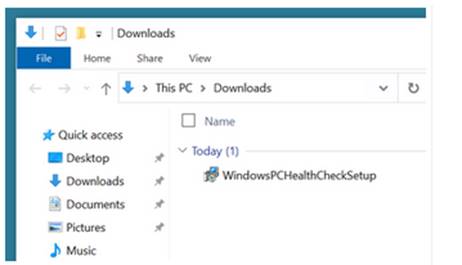
Lancez-la une fois qu'elle se trouve dans votre répertoire de téléchargement.
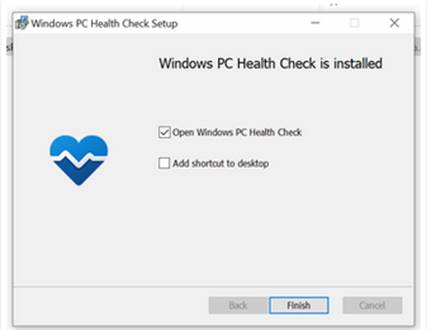
Vous n'êtes
pas obligé de mettre un raccourci sur le bureau. Après tout, vous devriez
utiliser cette application une seule fois. Alors, exécutez-la en appuyant sur Terminer.
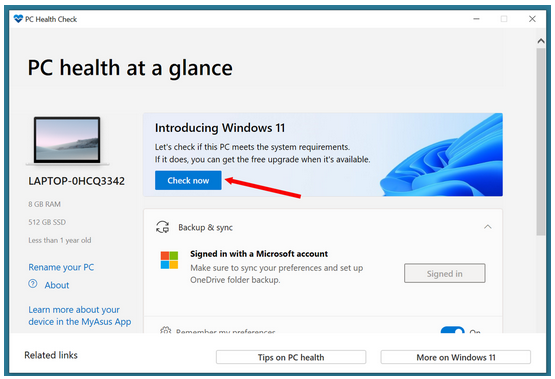
Appuyez
ensuite sur le bouton Vérifier maintenant.
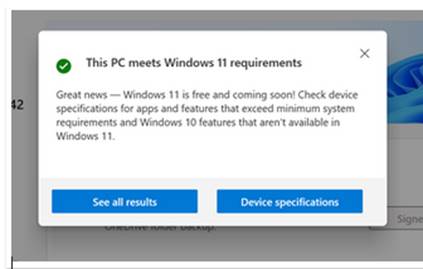
Si tout est bon,
vous devriez voir cet écran. Sinon, et bien, lisez cet article, puis cherchez
"Windows 11" sur ZDNet. Vous devriez
trouver toutes les informations disponibles.
Installation de
Windows 11
Pour obtenir Windows 11, s'il n'apparaît pas
déjà sur votre PC et que Microsoft ne vous propose pas encore d'effectuer une
mise à niveau, cliquez ci-dessous :
https://www.microsoft.com/fr-fr/software-download/windows11
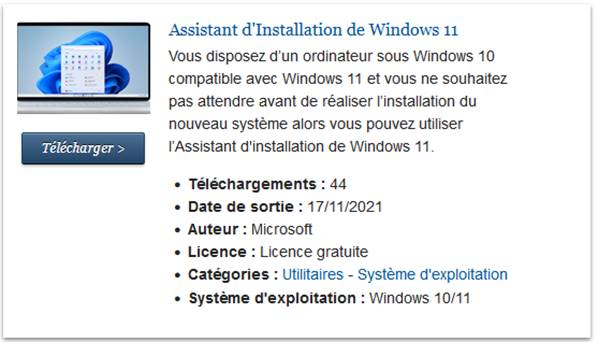
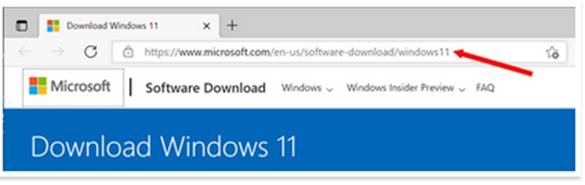
Vous allez utiliser l'assistant
d'installation de Windows 11.
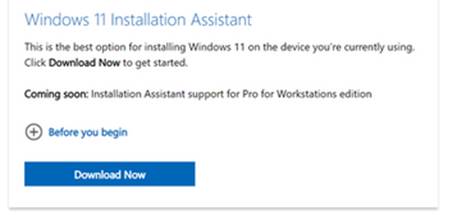
Mais avant,
consultez la rubrique Avant de commencer. Voici quelques précautions et
conditions préalables dont Microsoft veut que vous soyez conscient :
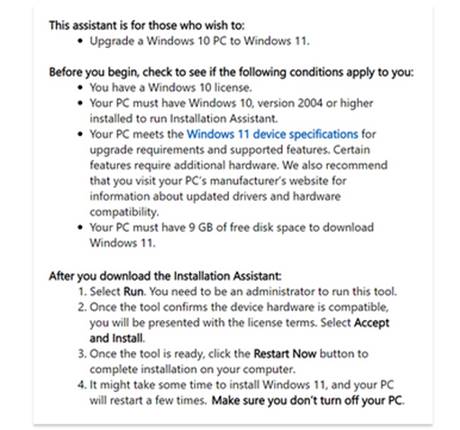
Dans tous
les cas, c'est le moment de cliquer sur Télécharger maintenant. Et
préparez-vous à dire adieu à Windows 10.
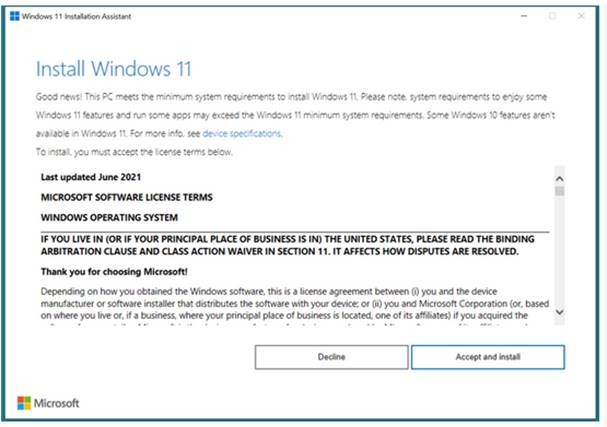
Et voilà. Il
ne vous reste plus qu'à cliquer sur Accepter et Installer.
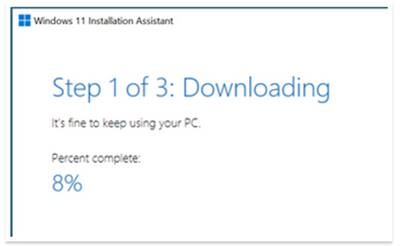
Le téléchargement
n'a pas été très long, mais j'ai une bande passante considérable. Vous aurez
toujours le temps de prendre un café.
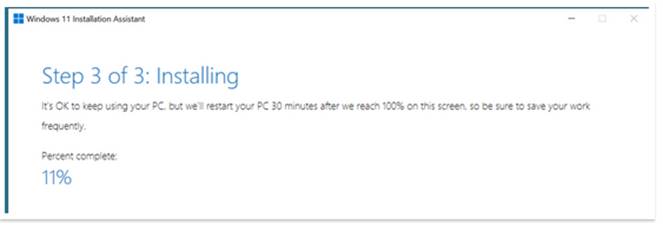
Cette partie
prend un moment. Ma femme et moi avons eu une très longue conversation
entre 79 % et 82 %. Allez faire des pancakes. Regardez un film.
Elevez vos enfants. Tout ça pour dire : ce n'est pas rapide. Et même quand
c'est fait, ce n'est pas fait.
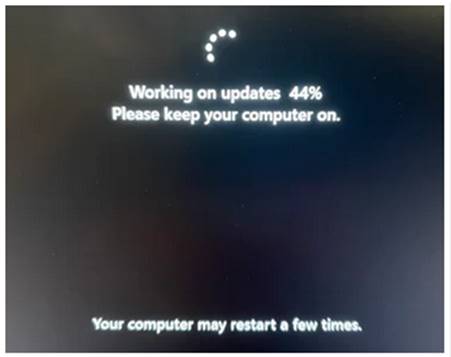
Je pensais
en avoir fini quand ça a redémarré. Après avoir patienté un certain temps, j'ai
été récompensé par un « bonjour ».
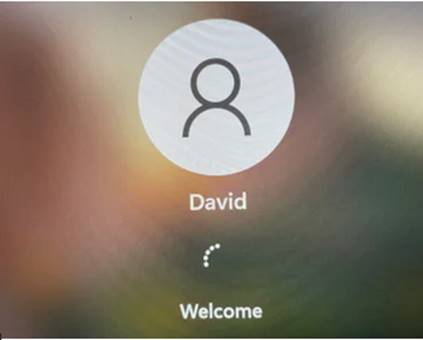
Puis une
autre attente. Les petits cercles se poursuivent les uns les autres pendant
très, très, très longtemps. Tellement longtemps. Mais finalement, si vous
restez immobile et attendez très, très calmement, vous serez récompensé par ce
savoureux bouton Démarrer au milieu de l'écran.
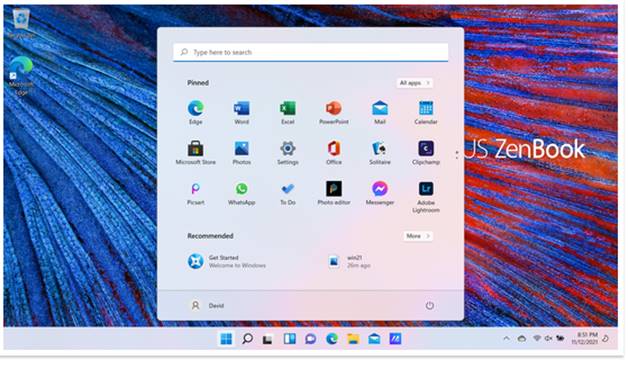
Au-delà de
la nouvelle interface utilisateur, il existe des moyens de savoir que vous
utilisez Windows 11. La barre de recherche est maintenant en haut de
l'écran.
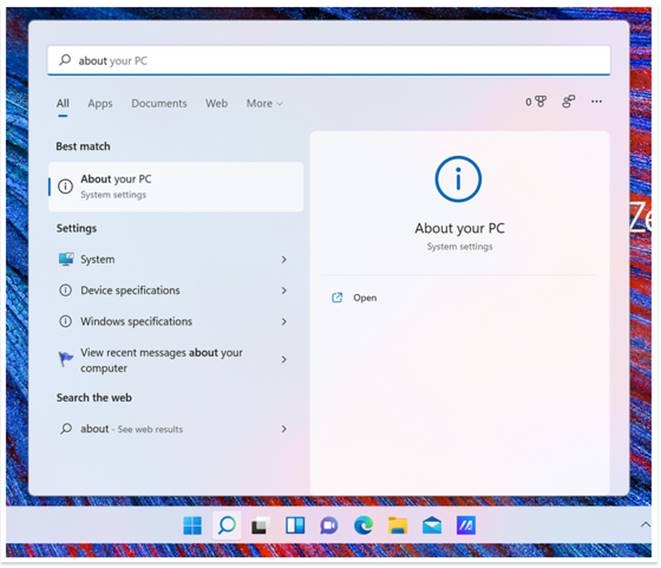
Vous pouvez
maintenant taper "à propos" et cliquer dessus. Et voilà, plus grands
que nature, en lettres brillantes, les mots que vous attendiez, espériez et
rêviez, depuis plusieurs longues minutes :
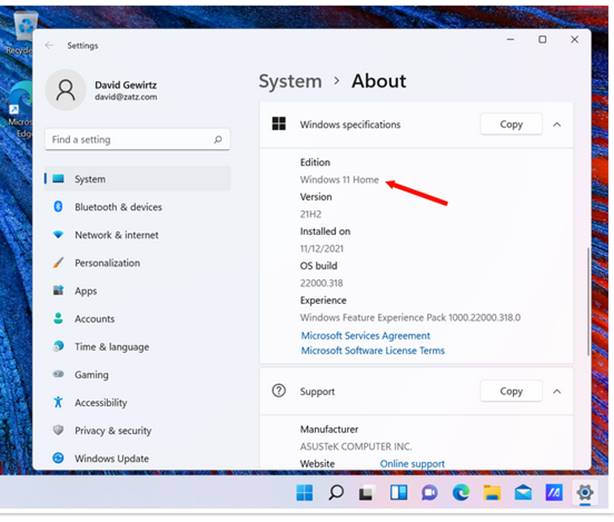
Dernières réflexions
J'aime bien Windows 11. Il ressemble à
Windows 10, mais avec certaines incohérences résolues. Je ne l'ai pas
encore testé en profondeur, mais je n'ai pas non plus rencontré de problèmes.
J'ai fait ma mise à jour sur une machine Windows 10 neuve, et celle-ci
s'est déroulée sans problème. J'ai trouvé cela long et ennuyeux (mais, pour
être juste, certains de mes articles le sont aussi). Elle a fonctionné, et
c'est tout ce qui compte.